Generalmente falando, a clonagem é considerada uma prática antiética. Entretanto, quando você pensa em clonar em termos de fazer um site WordPress duplicado, todo um mundo novo de possibilidades completamente éticas pode se abrir para o seu negócio. Neste artigo, vamos mostrar-lhe como clonar facilmente um site WordPress em 7 passos simples.
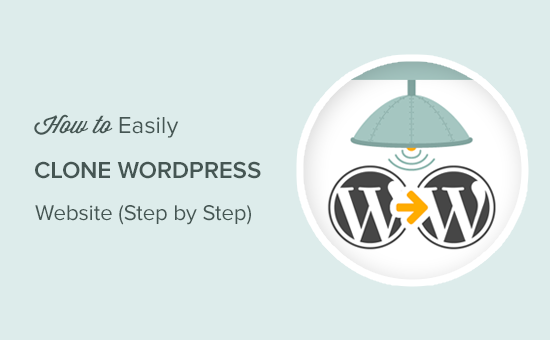
- O que é a clonagem, e porque usá-la?
- Passo 1. Clonando WordPress usando o Plugin Duplicador
- Passo 2. Criando um backup do WordPress usando o Duplicator
- Passo 3. Preparando para clonar seu site WordPress
- Passo 4. Upload Archive and Installer to the New Location
- Passo 5. Executando o script de importação
- Passo 6. Teste o seu site clonado
- Passo 7. Delete Temporary Files
- Pensamentos Finais
O que é a clonagem, e porque usá-la?
A ideia por trás da clonagem de um site WordPress é simples: você faz uma cópia exata ou duplicata de um site WordPress e a aplica a outro site.
Você pode estar se perguntando, há alguma boa razão para realmente fazer isso? Absolutamente!
Um cenário prático é quando você está movendo um site WordPress para um novo host web ou para um novo nome de domínio. Clonar um site irá poupar-lhe horas de trabalho.
Outra utilização possível é quando você está a desenvolver um site para um cliente no seu servidor local. Uma vez terminado o projeto, você pode duplicar o site WordPress e movê-lo para o servidor ao vivo do seu cliente.
Por último, você pode clonar um site WordPress ao vivo para o seu servidor local para fins de teste e desenvolvimento.
Clonar um site WordPress não é tão difícil assim. Se você pode apontar e clicar, então você pode criar um site duplicado em minutos.
Aqui está um guia de 7 passos sobre como clonar facilmente um site WordPress, mesmo que você seja um iniciante!
Passo 1. Clonando WordPress usando o Plugin Duplicador
Para este artigo, estaremos usando o plugin Duplicador. É um poderoso plugin de backup e migração para WordPress, construído tanto para iniciantes como para profissionais.
A primeira coisa que você precisa fazer é instalar e ativar o plugin Duplicator. Para mais detalhes, veja nosso guia passo a passo sobre como instalar um plugin WordPress.
O plugin funciona fora da caixa, e você pode começar a usá-lo sem configurar nenhuma configuração.
Passo 2. Criando um backup do WordPress usando o Duplicator
Duplicator permite que você clone seu site WordPress criando um backup e depois descompacte-o em um novo local.
Vamos em frente e criar um pacote de backup do WordPress.
Primeiro, você precisa visitar a página do Duplicador ” Pacotes e clicar no botão ‘Criar Novo’ no topo.
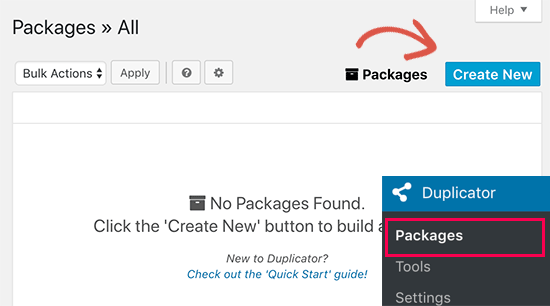 >
>
Esta página irá iniciar o assistente do Duplicador onde você precisa clicar no botão seguinte para continuar.
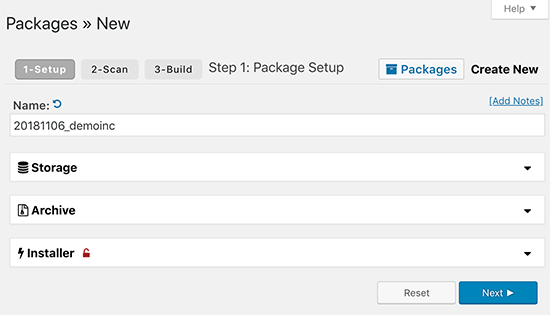
Duplicator irá agora digitalizar o seu site para verificar se tudo está a fim de executar o plugin. Se o plugin encontrar um problema, então você verá um aviso aqui.

Se tudo estiver marcado como bom, então você pode prosseguir e clicar no botão ‘Build’ para continuar. O Duplicador irá agora fazer o backup do seu banco de dados WordPress, imagens, modelos, plugins e todos os outros arquivos em um único pacote para download.
Passo 3. Preparando para clonar seu site WordPress
Once Duplicator terminou o processo de backup, você verá um link para baixar o arquivo que contém os arquivos de backup e um script de instalação.
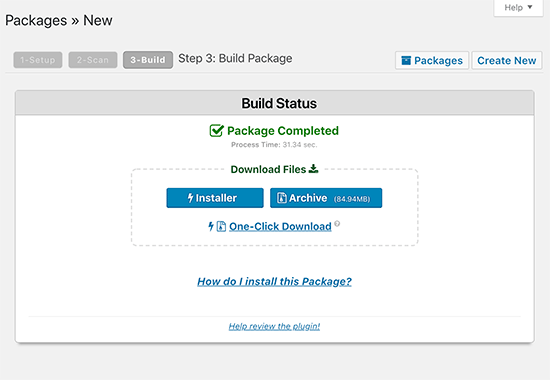
Precisa clicar no link ‘Download com um clique’ para baixar os dois arquivos para o seu computador.
Bambos estes ficheiros são extremamente importantes para clonar correctamente o seu site WordPress no novo local.
Passo 4. Upload Archive and Installer to the New Location
Agora que você tenha um backup completo do seu site junto com o arquivo de instalação do Duplicador, o próximo passo é carregá-los para a nova localização.
Esta nova localização pode ser um site ao vivo, ou um site no seu servidor local. Se for um site em seu servidor local, então você só precisa copiar e colar os arquivos em uma subpasta dentro de sua pasta htdocs ou www, assim:
C:\wwww\mynewsite\
Se for um site live em um host WordPress diferente, então você precisa carregar esses arquivos para o diretório raiz usando um cliente FTP.
Não importa onde você esteja copiando os arquivos, você precisa ter certeza de que a pasta está completamente vazia e não tem outros arquivos ou pastas dentro dela, exceto o arquivo installer.php e seu arquivo zip de backup.
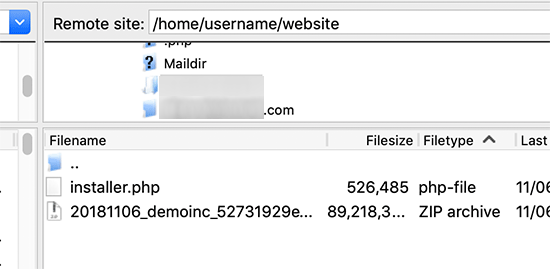
Passo 5. Executando o script de importação
Agora que todos os seus arquivos estejam no lugar, você precisa executar o script do instalador do Duplicador.
Veja o novo site em um navegador web e adicione installer.php no final da URL.
http://example.com/installer.php
Não se esqueça de substituir o site example.com pelo seu próprio nome de domínio ou pelo endereço localhost do seu novo site.
Você verá agora o script do instalador do Duplicador na tela. Ele irá procurar automaticamente os arquivos de backup e as configurações básicas. Se tudo parecer bem, então vá em frente e marque a caixa de seleção de termos e avisos. Depois disso, você pode clicar no botão seguinte para continuar.

Na tela seguinte, o Duplicador irá pedir-lhe para introduzir informações da base de dados. Esta é a base de dados que pretende utilizar para o seu novo site WordPress clonado.
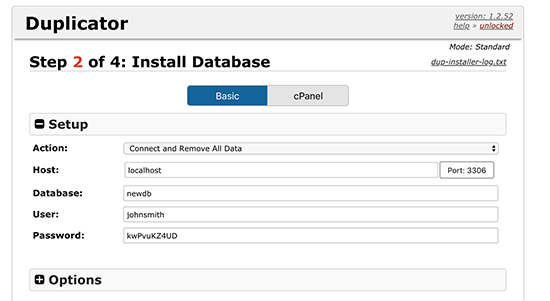
Não se esqueça de clicar no botão ‘Test Database’ para ter certeza de que as informações da base de dados que você digitou estão corretas.
Após isso, clique no botão seguinte para continuar.
O Duplicador irá agora importar a sua base de dados e ficheiros. A seguir, irá pedir-lhe para actualizar as definições para o novo site.

Detecta automaticamente as alterações e preenche os campos URL, Caminho, e Título para você. Você pode apenas clicar no botão ‘Próximo’ para continuar.
Duplicador irá agora terminar a instalação, e você verá o botão de login do administrador. Clicando nele, você será levado para a área de administração do novo site clonado do WordPress.
Passo 6. Teste o seu site clonado
Agora você pode ir em frente e testar o seu site WordPress clonado. Recomendamos testar tanto a área de administração como o front end do seu site para ter certeza de que todos os seus dados estão lá, e que o site está funcionando como pretendido.
Se você se deparar com qualquer problema, então dê uma olhada no nosso guia sobre como corrigir erros comuns do WordPress.
Passo 7. Delete Temporary Files
Após estar satisfeito que tudo é importado corretamente, você pode ir em frente e excluir os arquivos de instalação criados pelo plugin Duplicador.
No seu site WordPress clonado, vá para a página Duplicador ” Ferramentas e depois clique no botão ‘Remove Installation Files’.
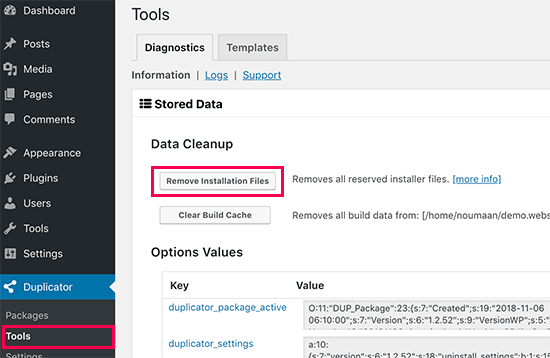
É isso, você clonou com sucesso um site WordPress.
Pensamentos Finais
Como você pode ver, clonar um site WordPress não é muito difícil desde que você esteja duplicando o seu próprio site. Se você quiser copiar o site WordPress de outra pessoa, então isso na verdade é ilegal, a menos que você tenha sua permissão explícita por escrito.
Existem definitivamente outras formas de clonar um site WordPress, como fazê-lo manualmente, que nem sequer requer acesso do administrador do WordPress, mas acreditamos que não há benefícios nisso, a menos que você esteja lidando com um site realmente grande.
Para a maioria dos casos em que você tem que duplicar um site WordPress, recomendamos usar o método acima porque é o mais fácil e abrangente.
Esperamos que este artigo o ajude a clonar facilmente o seu site WordPress. Você também pode querer ver o nosso guia passo a passo para melhorar a velocidade e o desempenho do WordPress.
Se você gostou deste artigo, então inscreva-se no nosso Canal YouTube para receber tutoriais em vídeo do WordPress. Você também pode nos encontrar no Twitter e Facebook.